Publier une vidéo sur YouTube depuis votre ordinateur
Voulez-vous publier une vidéo sur YouTube depuis votre ordinateur ? Oui? Très bien, alors la première étape que vous devez faire est de cliquer ici pour vous connecter à la page Web principale du célèbre service de partage de vidéos Google. Cliquez ensuite sur le bouton Clients enregistrés situé en haut à droite et saisissez si besoin les données d'accès relatives à votre compte Google.
Une fois connecté au service, cliquez sur le bouton Télécharger qui se trouve en haut à droite puis faites glisser la vidéo sur votre ordinateur que vous souhaitez publier en ligne dans la fenêtre située au centre de la page Web YouTube. Alternativement, vous pouvez indiquer "à la main" les vidéos que vous avez l'intention de télécharger en appuyant sur l'article Sélectionnez les fichiers à télécharger. Si vous avez des vidéos stockées sur Google Photos, vous pouvez également les importer à partir de là. Pour cela, il suffit d'appuyer sur le bouton Importer placé sous la rubrique Importez vos vidéos depuis Google Photos.
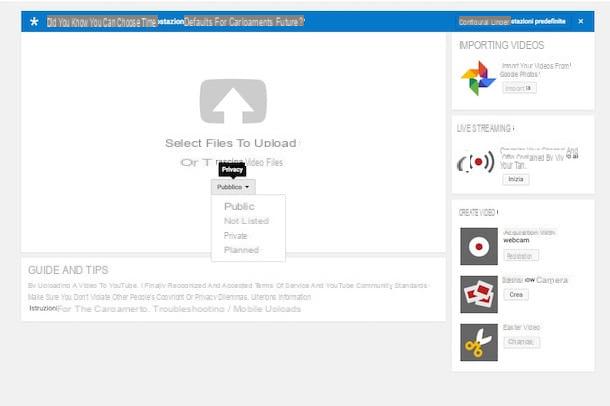
Avant de sélectionner la vidéo que vous avez l'intention de publier sur YouTube, n'oubliez pas de définir le niveau de confidentialité de celle-ci en appuyant sur le bouton situé au centre de l'écran. Par défaut, la confidentialité de la vidéo est dictée sur Public puis une fois chargé le film est visible par tous. Alternativement, vous pouvez sélectionner Non listé (public mais non traçable dans les recherches), privé (accessible uniquement à vous et aux personnes que vous décidez "d'inviter") ou Prévu (accessible uniquement à certains jours et heures). Le choix t'appartient.
Une fois la phase de mise en ligne de la vidéo lancée, remplissez le formulaire qui vous est proposé en saisissant le titre, la description et la balise à associer à la vidéo. En appuyant sur la carte Paramètres avancés à la place, vous pouvez également ajuster la catégorie à laquelle appartient la vidéo, choisir si et à quels utilisateurs autoriser l'insertion de commentaires et définir les paramètres relatifs à l'intégration de la vidéo sur des sites externes.
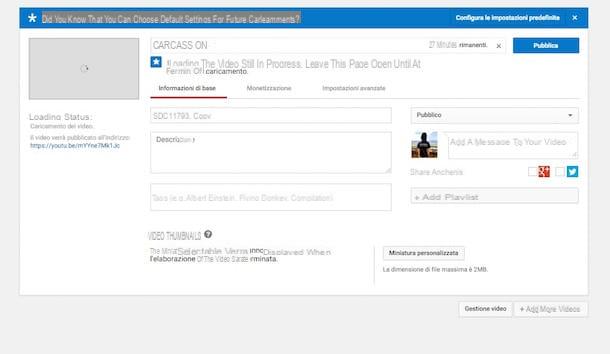
Attention: Avant d'entamer la procédure de publication d'une vidéo sur YouTube, assurez-vous également qu'elle ne contient pas de séquences ou de morceaux de musique protégés par le droit d'auteur. Sinon, vous pourriez risquer de supprimer le contenu et de signaler la chaîne !
Après avoir rempli tous les formulaires et ajusté les paramètres avancés, cliquez sur le bouton Publique. En faisant cela, la procédure proprement dite sera lancée pour publier une vidéo sur YouTube. La vidéo sera ensuite téléchargée sur le réseau et à la fin du téléchargement, la vidéo sera automatiquement partagée sur YouTube. Gardez à l'esprit que le temps nécessaire à la procédure de mise en ligne de la vidéo peut varier selon la qualité de la connexion Internet utilisée et selon la durée du fichier vidéo que vous avez choisi de publier sur la célèbre plateforme de partage de vidéos.
À la fin de la procédure de téléchargement, vous pouvez ensuite éditer vos vidéos en ajoutant des annotations, des sous-titres, des effets et des bandes sonores. Pour cela, cliquez sur le logo YouTube situé en haut à gauche, appuyez sur l'élément Gestion vidéo qui se trouve en haut puis cliquez sur le bouton Modification placé à côté de l'aperçu du film à éditer. Comme vous pouvez le voir, c'est très simple.
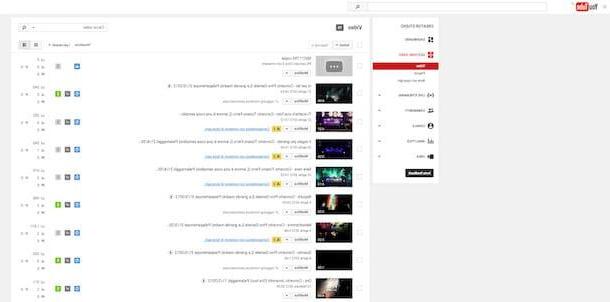
En plus de publier une vidéo sur YouTube comme je viens de l'indiquer, vous pouvez profiter des fonctionnalités spéciales mises à disposition par le célèbre service pour créer des vidéos en direct à l'aide de la webcam connectée à votre ordinateur. Pour cela, appuyez sur le bouton Télécharger placé dans la partie supérieure droite de la page d'accueil YouTube, puis appuie sur le bouton Démarrer présente sous la rubrique Retransmission en direct attaché sur le côté droit. Cliquez ensuite sur le bouton Démarrer et respectez les instructions simples qui vous sont indiquées.
Pensez également à autoriser YouTube à profiter de la webcam et du micro qui sont connectés à votre ordinateur en répondant par l'affirmative à l'avertissement qui s'est affiché à l'écran !
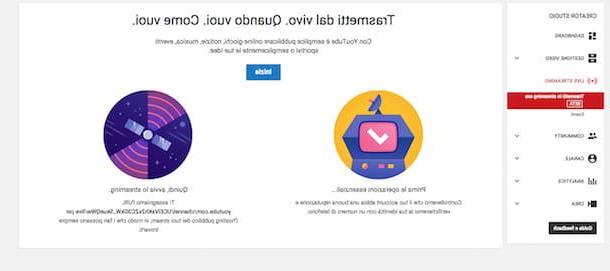
Dans tous les cas, après avoir publié une vidéo sur YouTube, vous pouvez la garder sous contrôle et apporter d'autres modifications simplement en appuyant sur votre avatar dans la partie supérieure droite de toutes les pages YouTube, puis en appuyant sur le bouton Creator Studio attaché au menu qui vous est présenté.
Après avoir pu publier une vidéo sur YouTube pour pouvoir la partager, vous devrez utiliser le lien ou le code approprié. Pour obtenir le lien ou le code à travers lequel vous pouvez partager la vidéo, commencez à la lire en la sélectionnant sur la page de votre chaîne, puis cliquez sur le bouton Partager sur les médias sociaux. Alternativement, vous pouvez utiliser les boutons dédiés au partage afin de publier immédiatement la vidéo sur Facebook, Twitter, etc.
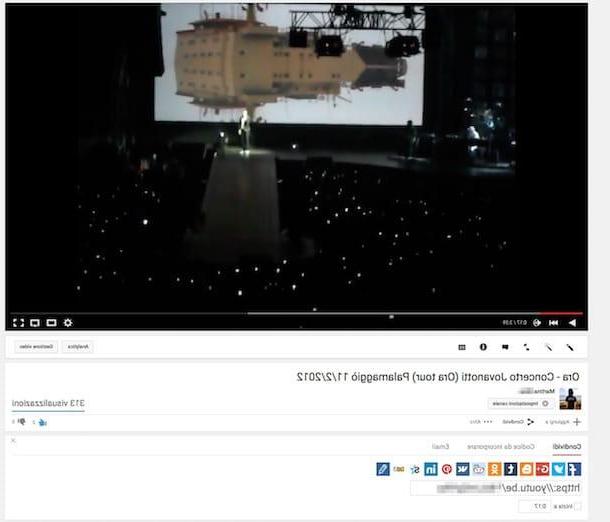
Observation: YouTube vous permet de télécharger des films d'une durée maximale de 15 minutes. Pour supprimer cette limitation et mettre en ligne des vidéos d'une durée maximale de 11 heures et/ou d'un poids maximal de 128 Go, vous devez vérifier votre identité en fournissant un numéro de mobile valide. Pour vérifier votre identité connectée à la page d'accueil YouTube, cliquez sur le bouton Télécharger situé en haut à droite et sélectionnez l'élément Augmentez votre limite sur la page qui s'ouvre. Indiquez ensuite si vous souhaitez recevoir un SMS ou un appel pour vérifier votre identité et saisissez votre numéro de mobile dans le champ de texte qui apparaît ci-dessous et cliquez sur ENVOYER. Pour conclure, fournissez le code de vérification que vous avez reçu au téléphone et appuyez à nouveau sur ENVOYER pour terminer la procédure.
Publiez une vidéo sur YouTube depuis votre smartphone et/ou tablette
Vous êtes un utilisateur régulier de smartphones et tablettes et vous souhaitez comprendre comment publier une vidéo sur YouTube depuis un mobile ? Si la réponse est oui, vous devez commencer par télécharger l'application YouTube officielle sur votre smartphone ou votre tablette (si vous ne l'avez pas déjà fait). L'application YouTube officielle est disponible pour iOS, pour les smartphones et tablettes Android et pour les appareils Windows Phone.
Vous pouvez télécharger l'application pour utiliser YouTube depuis votre mobile en utilisant les liens que je viens de vous donner ou en vous connectant à l'App Store sur votre appareil, en tapant Youtube dans la barre de recherche du même, en appuyant sur le premier résultat disponible et en appuyant sur le bouton pour lancer la procédure de téléchargement et d'installation.
Une fois la procédure de téléchargement et d'installation de l'application terminée, appuyez sur l'icône de l'application YouTube qui a été ajoutée à l'écran d'accueil de votre appareil, puis connectez-vous au service en saisissant les données relatives à votre compte Google.
Ensuite, appuyez sur le bouton représentant un telecamera placé en bas à droite, appuie sur Permettre l'accès, sélectionnez un film dans la mémoire de l'appareil et suivez l'assistant simple affiché à l'écran pour lancer le processus de téléchargement.
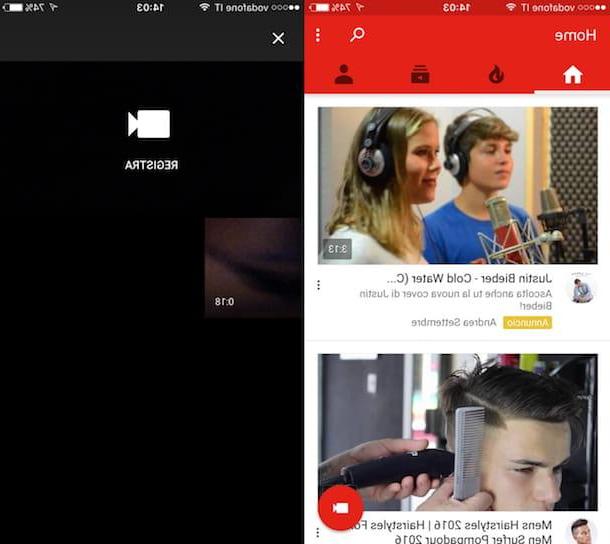
Gardez à l'esprit qu'en plus de pouvoir publier des vidéos sur YouTube déjà dans la mémoire de votre téléphone mobile ou de votre tablette, vous pouvez également enregistrer des vidéos directement depuis l'application YouTube pour les partager instantanément. Comment fais-tu ? Très simple : après avoir appuyé sur le bouton en forme d'appareil photo, appuyez sur S'inscrire puis appuyez sur le bouton rouge visible à l'écran pour démarrer l'enregistrement et appuyez à nouveau pour l'arrêter.
Utilisez ensuite l'éditeur qui s'affiche sur l'écran de l'appareil pour recadrer la vidéo (le bouton en forme de ciseaux), appliquer des filtres (le bouton avec deux cercles superposés) et/ou une piste d'accompagnement (le bouton avec le note musicale) puis appuyez sur Avanti.
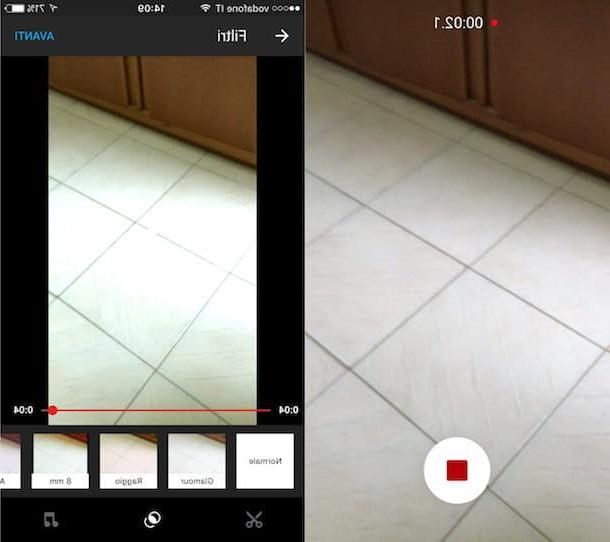
Enfin, indiquez un titre pour votre film, entrez une description, spécifiez le niveau de confidentialité et appuyez sur l'élément Télécharger situé en haut à droite. Attendez ensuite que le téléchargement de la vidéo commence et se termine.
Comment publier une vidéo sur YouTube

























